초보자를 위한 15가지 PC 조립 팁: 2023년에 PC를 조립하는 방법
게시 됨: 2023-11-21게임용 PC를 구축할 때 PC 구성 요소에 너무 많은 돈을 지출하고, 열 페이스트에 대해 너무 많이 생각하고, 기본 변형 대신 더 높은 변형 CPU를 선택하는 등 전반적인 경험을 더 좋게 만드는 작은 것들에 주의를 기울이기가 어렵습니다. 게임 작업 부하 등. 서류상으로 이러한 기능은 아주 작아 보이며 대부분의 사람들은 Windows PC가 부팅되고 작동을 시작하자마자 잊어버립니다.

그러나 자세히 살펴보면 이러한 사항이 개별적으로는 큰 문제가 아니지만 그룹으로 살펴보면 Windows 환경을 크게 향상시킬 수 있다는 것을 알게 될 것입니다. 간단한 PC 팁을 따르고 전반적인 사용자 경험을 향상시킬 수 있는 방법을 이해하면 성능상의 이점을 얻을 수 있을 뿐만 아니라 좋은 PC 주변 장치와 같은 다른 용도로 사용할 수 있는 비용도 절약할 수 있습니다.
PC를 구축하는 동안과 구축한 후에 전반적인 경험을 향상시킬 준비가 되었다면 올바른 블로그에 오신 것입니다. 이 블로그에서는 여러 가지 개선에 사용할 수 있는 15가지 필수 PC 구축 팁을 제공할 것이기 때문입니다. PC의 여러 측면을 고려하여 팁 1번부터 시작하여 PC 구축 팁을 살펴보겠습니다.
목차
초보자를 위한 15가지 PC 조립 팁
PC 구성 요소에 과도한 비용을 지출하지 마십시오
2016년이나 2017년에는 PC 구성 요소에 너무 많은 비용을 지출하는 것이 좋은 선택이었을 수 있지만 요즘에는 기본 사항도 강력한 성능을 발휘합니다. 어떤 구성 요소가 더 나은지 파악하려면 요구 사항을 명확히 해야 합니다. 게이머이고 게임용 PC를 구축하고 싶다면 Core i5 또는 Ryzen 5가 현재 최선의 선택입니다. 1080p에서 게임을 플레이하는 데 6코어 CPU 이상이 필요하지 않기 때문입니다. 더 높은 해상도로 재생하면 CPU 사용률이 더욱 떨어집니다.

GPU에 관한 중요한 PC 구축 팁입니다. GPU에 더 많은 비용을 지출하지 마십시오. 효율성 측면에서는 개선이 있기는 하지만, 현재 그래픽 카드의 성능 개선은 그리 크지 않습니다. 큰 성능 향상을 얻지 못할 것입니다. 실제로 가능하다면 최신 세대 구성 요소를 구입해야 한다고 말하고 싶습니다. 최신 세대 구성 요소는 거의 동일한 결과를 제공하고 비용도 더 저렴하기 때문입니다.
이 PC 조립 팁은 마더보드, 케이스 및 메모리에도 적용됩니다. 따라서 사용 사례를 먼저 생각한 다음 다음과 같은 PC 구축 팁을 따라 정보를 바탕으로 구매하십시오.
열 페이스트 도포에 대해 지나치게 생각하지 마십시오.
많은 사람들이 열 페이스트 도포를 과대평가하지만 이는 PC 구축에 있어 가장 중요한 팁 중 하나입니다. 열 페이스트를 도포할 때 너무 많이 생각하지 마십시오. 너무 적으면 열전도율이 나빠지지만, 너무 많으면 문제가 되지 않으며, 페이스트의 양이 적당하면 완벽합니다. 서멀구리스를 얼마만큼 쓸까 고민하기보다는 IHS에 적당히 발라서 최상의 결과를 얻으세요.
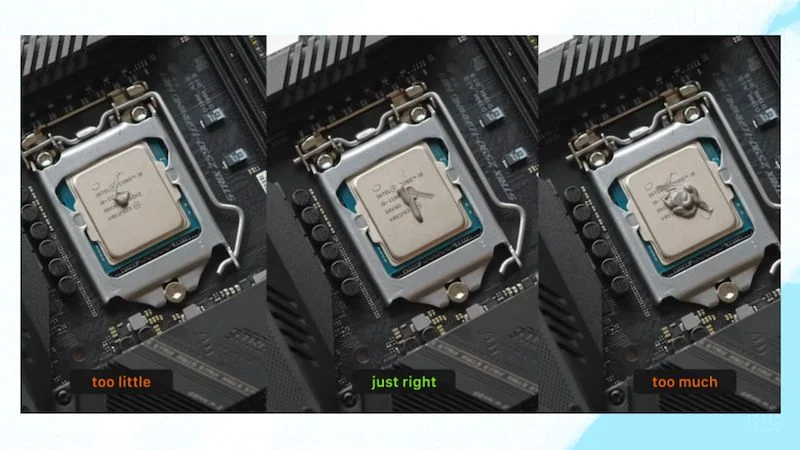
또한 고품질의 써멀 컴파운드를 사용해 보세요. Noctua 및 Cooler Master와 같은 많은 회사는 원할 경우 사용할 수 있는 우수한 열 페이스트를 만듭니다.
HDD 대신 SSD를 사용하세요
하드 디스크는 대용량 저장에 적합하지만 SSD는 요즘 점점 더 저렴해지고 비용 효율성이 높아지고 있습니다. 물론 대용량 하드 드라이브를 사용하여 미디어나 오래된 파일을 저장할 수 있지만, 이 PC 구축 팁에 따라 운영 체제에 맞는 SSD를 구입하여 트렁크 드라이브로 만드는 것이 좋습니다. 또한, 게임을 많이 하거나 사진, 영상 편집 등 창의적인 작업을 한다면 SSD만 사용하고 HDD는 생각하지 마세요.

이 PC 구축 팁을 따르면 트렁크 시간, 게임 로드 시간 등이 크게 향상되고 비디오 편집 성능도 향상된다는 것을 알 수 있습니다. 실제로 개선 사항이 어떻게 진행되는지 알고 싶다면 디스크 속도 테스트 앱을 사용하여 직접 수치를 확인해 보세요. 이것은 처음으로 PC를 조립하든 이미 가지고 있든 상관없이 모두가 따라야 하는 PC 조립 팁입니다.
모든 것을 과도하게 조이지 마십시오.
초보자라면 이 PC 구축 팁을 따르십시오. 많은 사람들은 PC 구성 요소가 풀리지 않을 것이라고 생각하기 때문에 지나치게 조이는 경향이 있는데, 이는 사실입니다. 그러나 이로 인해 작은 나사가 느슨해지는 경우가 많아 부품을 더 이상 고정할 수 없습니다. 항상 약 95% 정도의 견고성을 목표로 하십시오.
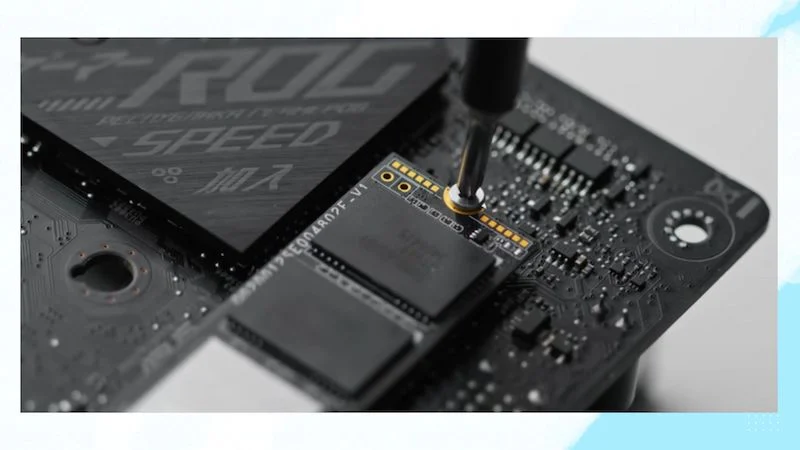
이 PC 조립 팁은 CPU 쿨러와 CPU 펌프 헤드를 조일 때 적용되지 않을 수 있습니다. 이 경우 CPU에 잘못된 압력을 가할 수 있으므로 100% 견고하게만 진행해야 하며 과도하게 사용하면 안 됩니다.
구성 요소 배치를 순서대로 유지
이 PC 조립 팁을 따르면 PC 조립에 도움이 될 것입니다. PC를 만들 때 특정 패턴을 따라야 합니다. 자세히 설명하겠습니다. PC를 조립할 때 이 PC 조립 팁을 따르십시오. 이렇게 하면 전체 프로세스가 간소화됩니다. 항상 마더보드에 CPU를 먼저 설치한 다음 SSD, RAM, CPU 쿨러 브래킷을 설치합니다. 마더보드에 장착한 다음 마더보드를 케이스에 장착합니다. 이 과정을 따라하시면 별도의 노력 없이 PC를 조립하실 수 있습니다.
- 먼저 메인보드에 CPU를 설치합니다.
- 그런 다음 SSD를 설치합니다.
- 그런 다음 RAM을 설치하십시오.
- 그런 다음 올바른 CPU 쿨러 브래킷을 설치하십시오.
- 그런 다음 마더보드를 캐비닛에 설치합니다.
이는 추가 노력을 들이지 않고도 완벽한 PC 구축으로 이어지는 올바른 첫 번째 단계입니다.
적절한 툴킷을 사용하여 PC 구축
이것은 모두가 따라야 할 간단한 PC 조립 팁입니다. 때로는 PC를 만드는 데 드라이버와 가위 이상이 필요할 수도 있습니다. 동일한 드라이버로 대부분의 구성 요소를 조일 수 있더라도 고급 PC를 구축할 때는 올바른 도구가 올바른 PC 구성 요소만큼 중요하다는 점을 알아야 합니다.

올바른 도구 키트를 사용하면 고급 PC에 여러 구성 요소를 쉽게 설치할 수 있으므로 PC 조립을 시작하기 전에 이 PC 조립 팁을 고려하십시오.

적절한 냉각이 중요합니다
이 PC 구축 팁을 따르면 좋은 성능을 얻을 수 있을 뿐만 아니라 PC의 열 성능도 향상시킬 수 있습니다. 많은 사람들이 핵심 구성 요소에 더 많은 비용을 지출하는 경향이 있는데 이는 잘못된 것은 아니지만 구성 요소 냉각에 대해서는 잊어버립니다. 최고의 성능을 위해서는 PC의 공기 흐름이 좋아야 합니다. 따라서 다음 소형 PC 조립 팁을 따라 PC의 공기 순환을 개선하십시오.

- CPU를 냉각하려면 고품질 AIO 쿨러(One Cooler)를 사용하세요. i3, i5, Ryzen 3, Ryzen 5용 Air Cooler를 사용하는 것이 좋습니다. 그리고 i7, Ryzen 7, i9, Ryzen용 AIO를 사용해 보세요. 9.
- 이를 위해 항상 동일한 수의 흡기 및 배기 팬을 사용하여 공기 흐름을 중립으로 유지하십시오.
- 최고의 공기 흐름과 소음 성능을 제공하는 팬을 선택하십시오.
- 여러 개의 팬을 설치할 수 없는 경우 GPU 냉각을 위해 하단에 흡기 팬 하나만 설치해야 합니다.
- 부정적인 공기 흐름은 ITX PC 빌드에서 더 잘 작동합니다.
저렴한 팬을 확인해 보세요. 그들은 좋은 공기 흐름을 제공하고 약간의 ARGB 감각도 가지고 있습니다.
Deepcool CF 120 Plus 팬 과 Cooler Master SickleFlow 120 V2 ARGB 팬은 모두 팬 3개로 구성된 키트를 구매하려는 경우 훌륭한 팬이며, 각 팬은 개별적으로도 구매 가능합니다.
좋은 전원 공급 장치를 얻으세요
이 PC 구축 팁을 따르면 PC를 오랫동안 보험에 가입하는 것과 같습니다. 예, 좋은 전원 공급 장치는 전원 서지 및 극심한 정전으로부터 PC 구성 요소를 보호할 수 있으므로 좋은 전원 공급 장치가 중요합니다. 좋은 전원 공급 장치는 구성 요소를 안전하게 보호할 뿐만 아니라 PC 구성 요소가 최대 성능으로 작동하도록 도와줍니다.

PC 구성 요소의 최대 부하에 따라 전원 공급 장치를 선택하려면 CPU 또는 GPU 웹사이트를 방문하여 최대 전력량을 추가한 다음 향후 확장을 위해 20~30%를 더 추가하여 PC 구성 요소의 부하를 계산할 수 있습니다. .
또한 항상 CoolerMaster 및 Deppcool과 같은 유명 브랜드의 전원 공급 장치를 사용하고 전원 공급 장치 계층 목록을 방문하는 것을 잊지 마십시오. 이는 귀하에게 가장 적합한 PSU가 무엇인지 찾는 데 도움이 될 것입니다. 하지만 중급 PC를 구축하려면 Tier C 아래로 내려가지 마세요. 그리고 항상 80+ 브론즈, 실버 또는 플래티넘과 같은 등급 등급의 PSU를 구입하세요.
이 PC 조립 요령을 따르고 좋은 PSU를 구입한다면 앞으로 몇 년 동안은 준비가 될 것입니다.
PC 구축을 미리 계획하세요
PC 구축이 처음이라면 반드시 이 팁을 따라야 합니다. 항상 빌드를 먼저 계획하세요. PC PART PICKER 가 가장 친한 친구라는 것을 기억하십시오. 부품을 주문하기 전에 PC를 계획하는 것은 부품의 호환성에 대한 아이디어를 제공하고 PC 부품에 대한 최적의 가격을 제공하여 많은 비용을 절약할 수 있기 때문에 항상 좋은 습관입니다.
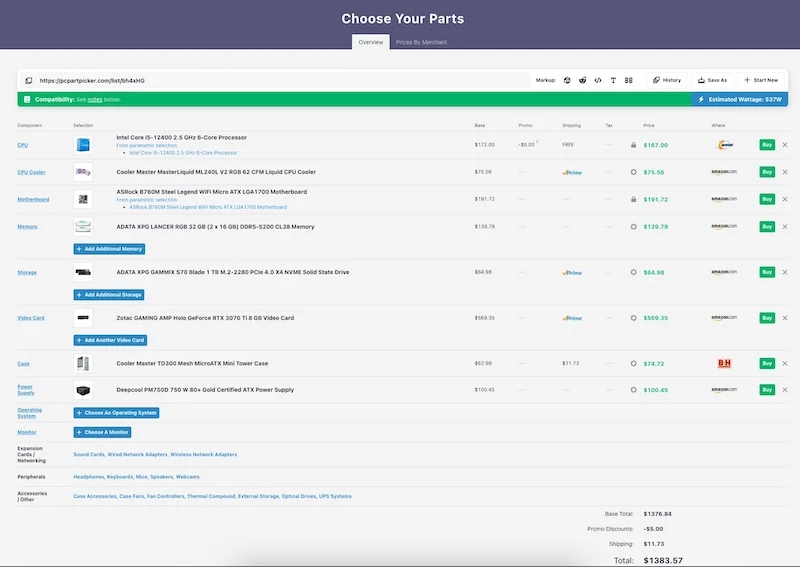
이 PC 조립 팁을 따를 때 PC 구성 요소의 가격은 항상 변동된다는 점을 기억하십시오. 또한 PC에 대한 예산을 스스로 설정하는 것을 잊지 마십시오. 이는 정보에 입각한 결정을 내리는 데 도움이 됩니다.
케이블 관리가 중요합니다
PC의 케이블을 처리하는 방법이 중요합니다. 이 PC 조립 팁을 따르면 멋진 PC를 만들 수 있을 뿐만 아니라, PC에 케이블을 올바르게 배선하면 문제를 보다 쉽게 해결하고 구성 요소를 문제 없이 업그레이드할 수 있기 때문에 구성 요소를 보다 쉽게 업그레이드할 수 있습니다. 이것은 모든 빌더가 따라야 할 간단한 PC 구축 팁입니다.
16GB RAM이 가장 적합했습니다.
이 PC 조립 팁은 생산적인 컴퓨터를 조립하려는 사람들에게 중요할 수 있습니다. 대부분의 작업에는 16GB RAM이면 충분하지만, 비디오 편집을 진지하게 다루고 높은 비트 전송률로 4K 비디오를 편집하려는 경우 Adobe Premier 및 Davinci와 같은 많은 편집 소프트웨어에는 32GB RAM이 필요하며, 일부 그래픽 및 3D 작업에는 32GB RAM이 필요합니다. 듀얼 채널 모드의 RAM. 또한 이제 많은 게임에서 최대 12~16GB의 RAM을 사용할 수 있으며, 게임(예: 스트리밍) 이외의 작업을 수행하려는 경우 16GB를 사용할 수 있습니다.
RAM 용량이 생각보다 빨리 병목 현상을 일으킬 수 있습니다.

이 PC 구축 팁을 마친 후에는 예산이 없으면 16GB RAM으로 시작하고 나중에 16GB를 추가할 수 있다는 점도 기억해야 합니다.
DDR4와 DDR5 비교
이전 PC 구축 팁에 이어 어떤 유형의 RAM을 선택할지 고려해야 합니다. DDR4와 DDR5는 현재 새 PC를 구성할 때 가장 중요한 요소일 수 있습니다. 시스템의 미래 경쟁력을 확보하고 예산이 약 750 USD 이상인 경우 DDR5를 권장합니다. 그렇지 않으면 Intel 및 AMD의 현재 모든 제품이 DDR5 RAM을 지원하고 Intel 제품도 DDR4 메모리를 지원하므로 DDR4 RAM을 선택해야 합니다.

창의적인 작업 흐름이 없고 주로 게임용으로 PC를 사용하는 경우 적어도 2023년에는 DDR4가 성능 차이를 제공하지 않을 것입니다. 2023년과 그 이후에 어느 것이 더 나은지 자세히 이해하고 싶다면 다음을 확인하세요. DDR4와 DDR5를 자세히 비교하는 기사.
성능 우선 미학 이후
숙련된 많은 PC 빌더는 다음 PC 구축 요령에 동의할 것입니다. 컴퓨터 외관에 많은 돈을 쓸 필요는 없지만 먼저 최적의 성능을 얻었는지 확인한 다음 원하는 방식으로 컴퓨터를 설계하십시오. . 좋아하는 RGB RAM이나 RGB 팬을 사용하는 데는 아무런 문제가 없지만, 이 PC 조립 팁의 요점은 보기에 더 좋은 구성 요소보다 성능이 더 좋은 구성 요소에 더 많은 비용을 투자해야 한다는 것입니다.
PC 구축 예산을 설정할 때 CPU 및 GPU와 같은 최고의 핵심 구성 요소를 선택한 다음 더 좋아 보이는 것보다 더 나은 성능을 발휘하는 RAM, SSD, 마더보드와 같은 구성 요소를 선택해야 합니다.
제품 생태계를 고수하려고 노력하십시오.
제품 생태계를 고수한다는 것은 동일한 제조업체의 구성 요소를 고수해야 함을 의미합니다. 이 PC 구축 팁을 따른다면 이는 단순히 한 브랜드의 제품을 관리하기가 더 쉽다는 것을 의미합니다. 예를 들어 마더보드, CPU 쿨러, PC 케이스 등 대부분의 NZXT 제품을 사용하는 경우 NZXT의 CAM 소프트웨어로 관리하기가 더 쉽습니다.
여러 브랜드의 제품을 선택해도 문제가 없다는 점을 잊지 마세요. 단지 하나의 브랜드를 선택하면 다양한 구성 요소를 관리하기가 더 쉽다는 것입니다.
Windows를 활성화하세요
이것은 모두가 따라야 할 가장 중요한 PC 조립 팁입니다. 새 PC를 구축하든 이미 사용하고 있든 관계없이 Windows 정품 인증은 초보 PC 빌더가 종종 무시하는 가장 중요한 단계입니다. Windows를 정품 인증하지 않으면 PC가 수많은 인터넷 보안 취약성에 취약해질 수 있을 뿐만 아니라 Windows를 정품 인증하지 않으면 다른 모든 PC가 누리는 완전한 Windows 환경을 얻을 수 없습니다.

또한 PC 예산을 책정할 때 Windows 활성화 키에 대해 10~20달러의 예산을 책정하는 것이 좋습니다. 큰 금액은 아니지만 대부분의 사람들은 전체 과정을 무시하는 경향이 있기 때문에 PC를 구축한 후 원하는 경험을 얻지 못합니다.
마무리
모든 초보자가 PC를 조립할 때 고려해야 할 몇 가지 PC 조립 팁입니다. 이러한 팁을 사용하면 전체 PC 구축 경험이 훨씬 더 좋고 효율적이 될 것입니다. 향후 업그레이드 등에 대비하면서 비용을 절감하고, 구성 요소를 최대한 활용하고, 게이밍 PC를 최대한 활용할 수 있습니다. 이러한 PC 제작 팁을 따르면 예산을 더 효율적으로 관리할 수 있으며 올바른 구성 요소를 선택하면 테마 PC를 제작할 수도 있습니다.
